KDE nebo K Desktop Environment je desktop nové generace pro operační systémy Linux včetně Ubuntu 22.04 . Jedná se o multiplatformní a výkonný nástroj, který se používá k surfování na webu. KDE nám umožňuje zůstat v kontaktu s rodinou, přáteli a kolegy. Komunita KDE vyvinula více než 200 aplikací, které jsou podporovány operačními systémy založenými na Linuxu, jako jsou Krita, Kdenlive, Kdevelop, GCompris a tak dále.
Kompletní postup instalace, aktivace a odinstalaci KDE bude demonstrováno v tomto zápisu.
Jak nainstalovat KDE na Ubuntu 22.04
Na Ubuntu 22.04 nainstalujte KDE pomocí níže uvedených kroků.
Krok 1:Aktualizujte systémové balíčky
V prvním kroku stiskněte „CTRL+ALT+T ” otevřete terminál a aktualizujte a upgradujte systémové balíčky Ubuntu:
$ sudo apt update && sudo apt upgrade -y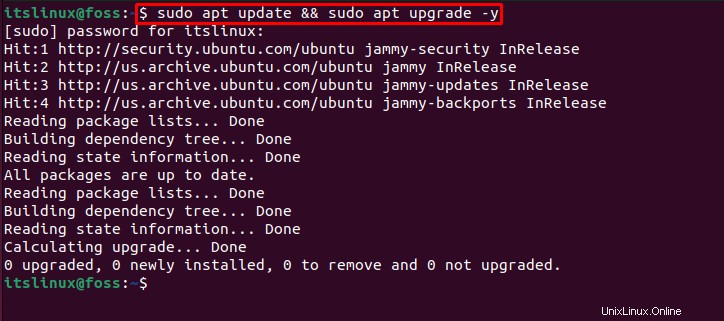
Krok 2:Nainstalujte KDE
Uživatelé si mohou nainstalovat „KDE Standard “ nebo „KDE Plasma Desktop “ podle jejich preferencí. Pokud například chcete nainstalovat balíček KDE Standard, spusťte níže uvedený příkaz:
$ sudo apt install kde-standard 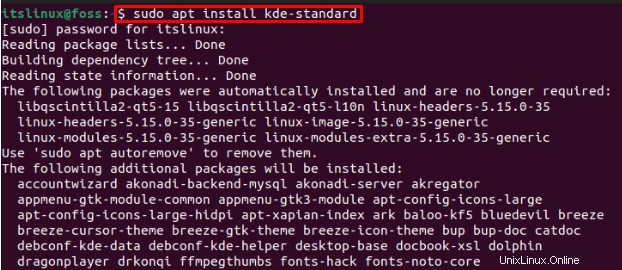
Během instalace KDE se zobrazí „Konfigurace balíčku Zobrazí se okno “. Klikněte na „OK ” pro konfiguraci sddm:
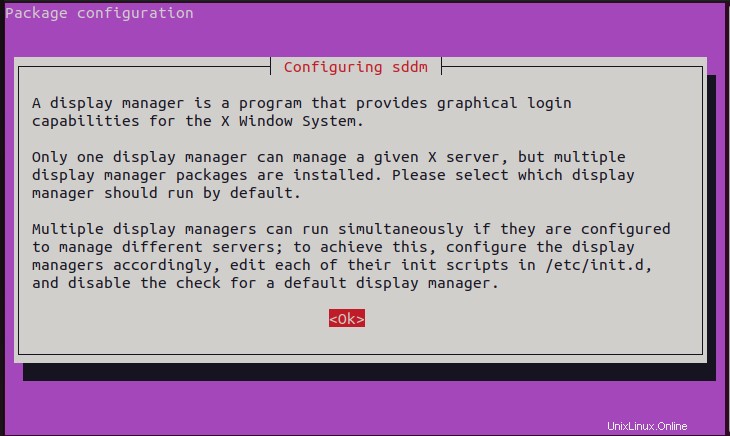
Vyberte „sddm “ a stiskněte „Enter ” klíč:
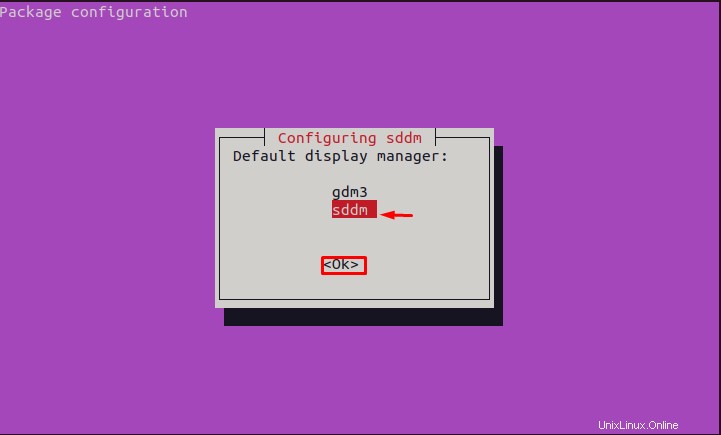
Níže uvedený výstup znamená, že balíček KDE Standard je úspěšně nainstalován:
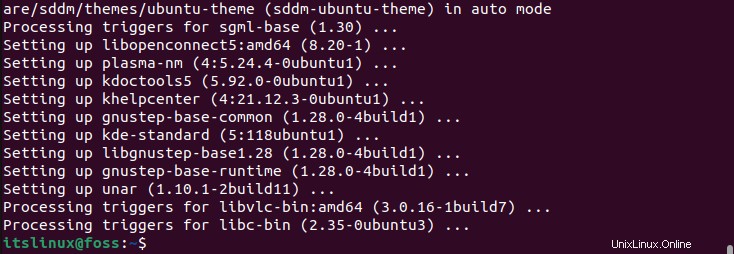
Pokud chce uživatel nainstalovat „KDE Plasma Desktop ” místo KDE Standard, pak spusťte následující příkaz:
$ sudo apt install kde-plasma-desktop 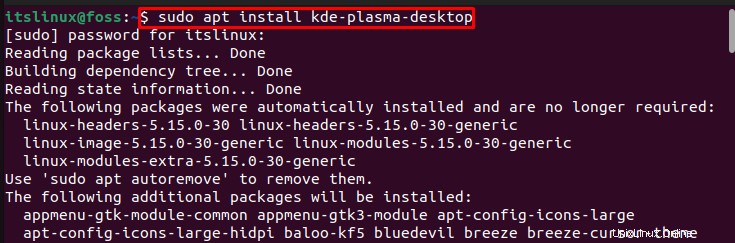
Podobně jako u KDE platí následující „Konfigurace balíčku Na obrazovce se objeví okno “. Klikněte na „OK ” pro pokračování:
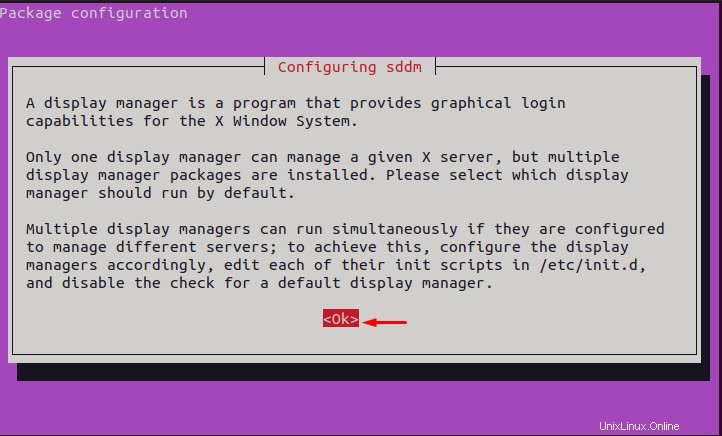
Vyberte svůj „Výchozí správce zobrazení“ , protože jsme vybrali „gdm3 “ a stiskněte „Enter “:
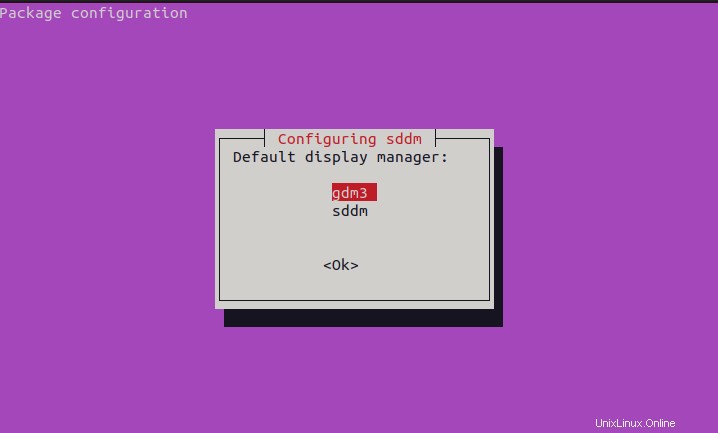
Níže uvedený výstup znamená, že KDE Plasma Desktop je úspěšně nainstalován a nakonfigurován na našem Ubuntu 22.04:
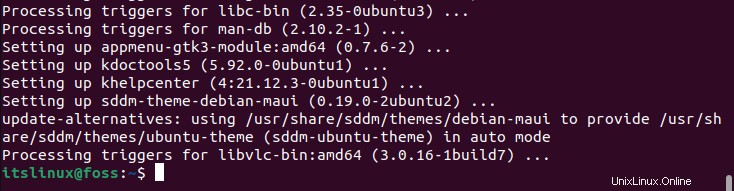
Krok 3:Restartujte systém Ubuntu
Po instalaci preferovaného balíčku KDE restartujte systém:
$ sudo reboot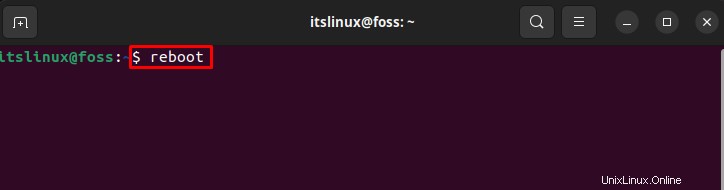
Nyní přejdeme k aktivaci plochy KDE na Ubuntu 22.04.
Jak aktivovat plochu KDE na Ubuntu 22.04
Po restartování systému se KDE Plasma Desktop automaticky aktivuje v Ubuntu 22.04:
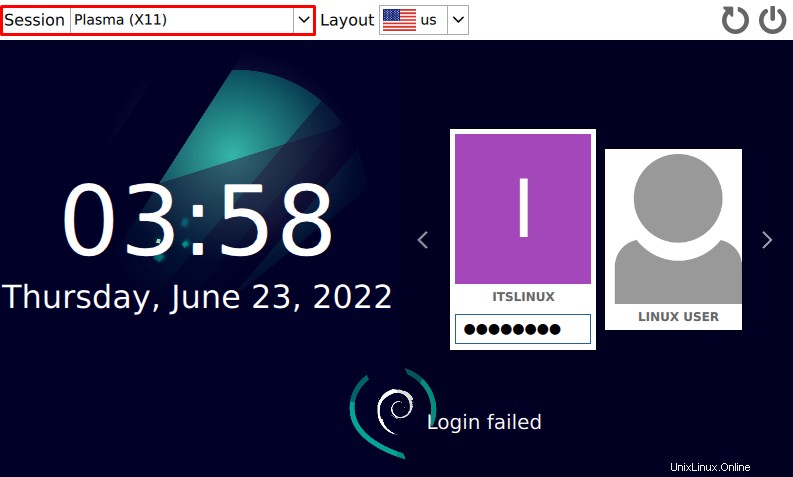
Pokud se však KDE neaktivuje automaticky, klikněte na „Gear “ a vyberte „Plazma (X11) ” ze zobrazených možností. Zadejte přihlašovací údaje hesla a přihlaste se:
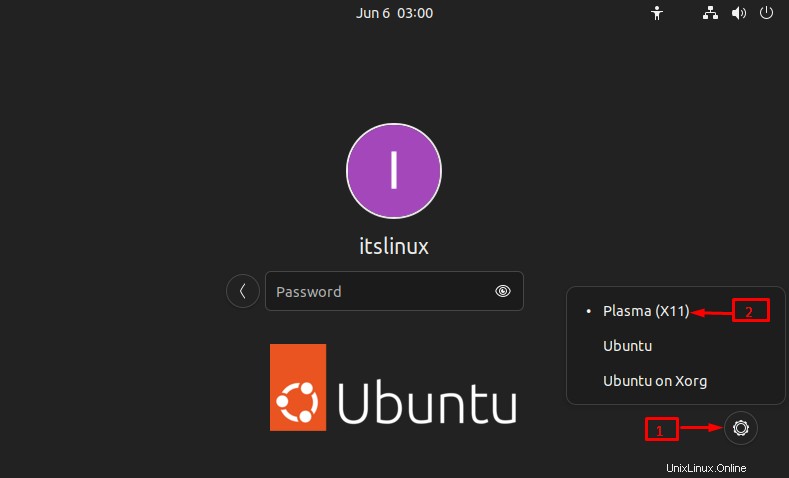
Níže uvedený výstup znamená, že jsme se úspěšně přihlásili do prostředí KDE Desktop Environment:
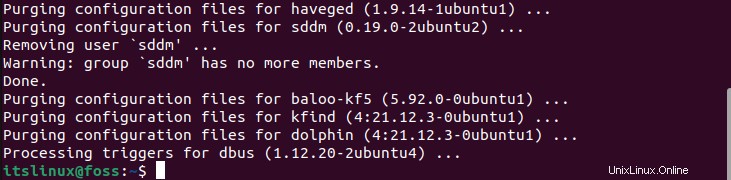
Pojďme se podívat, jak odstranit KDE z Ubuntu 22.04.
Jak odebrat KDE z Ubuntu 22.04
Spuštěním níže uvedeného příkazu odinstalujte balíček KDE Standard:
$ sudo apt autoremove kde-standard --purge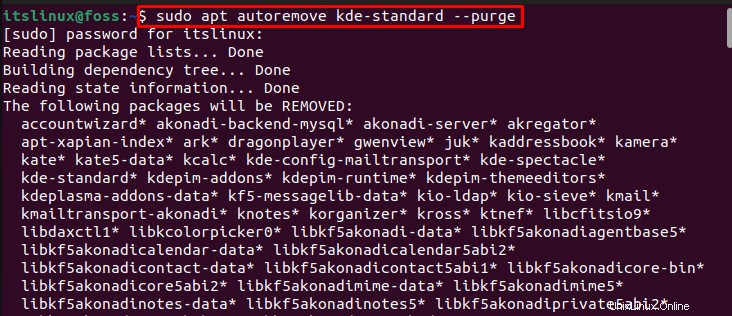
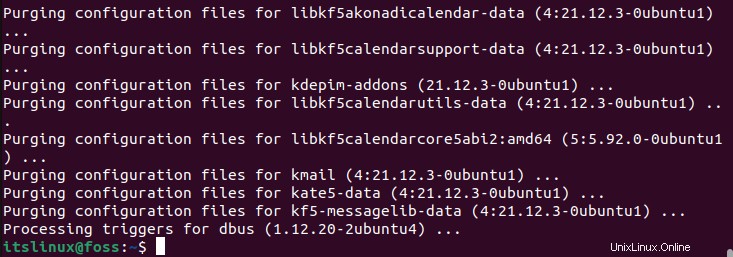
Chcete-li odinstalovat KDE Plasma Desktop, použijte daný příkaz v terminálu Ubuntu 22.04:
$ sudo apt autoremove kde-plasma-desktop --purge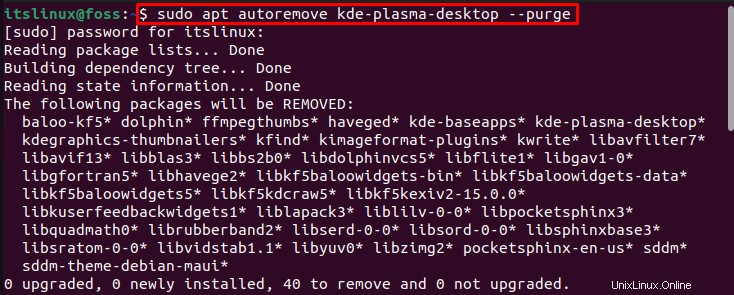
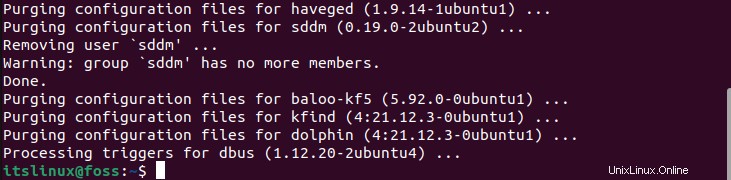
Získali jsme všechny potřebné kroky pro instalaci, aktivaci a odinstalaci KDE na Ubuntu 22.04 .
Závěr
Chcete-li nainstalovat KDE na Ubuntu 22.04, nejprve aktualizujte systémové balíčky a nainstalujte balíček KDE podle svých preferencí. Chcete-li instalovat Standard KDE použijte „$ sudo apt install kde-standard “ na terminálu. Pokud chcete nainstalovat KDE Plasma Desktoppackage, spusťte „$ sudo apt install kde-plasma-desktop “ na terminálu. V tomto zápisu jsme efektivně vysvětlili způsoby instalace , aktivujte a odebrat prostředí KDE na Ubuntu 22.04 .